1-14章AutoCAD2009入门教程
《计算机辅助设计与绘图实用教程——AutoCAD 2009》 1

1.8 命令与技巧:MOVE命令
教学任务
介绍MOVE命令的功能 介绍MOVE命令的使用特点 介绍MOVE命令提示行中的选项
教学要点
•移动的基点 •移动的目标点 •用坐标值指定基点与目标点 •在屏幕上捕捉基点与目标点
1.9 ZOOM命令
教学任务
介绍ZOOM命令的功能 介绍ZOOM命令的使用特点 介绍ZOOM命令提示行中的选项
Байду номын сангаас教学要点
•虚拟屏幕 •浮点方式存储图形数据 •整数方式显示图形 •ZOOM命令的常用选项
1.10 精确定位坐标点
教学任务
说明捕捉方式与相关概念 介绍捕捉方式与关键字 介绍捕捉靶框 设置捕捉靶框的大小尺寸
教学要点
•进入”草图设置“对话框 •设置捕捉方式 •F3功能键的用途 •状态栏的组成
1.11 ORTHO命令
•启动AutoCAD
•选择”新功能研习“方式
1.3 设置屏幕显示方式 教学要点
教学任务
认识默认时屏幕上各对象的显示 形式 •执行“选项”命令 •修改十字光标线的显示形式 •通过“选项”对话框逐一认识 “界面元素”
使用“选项”对话框设置各元素
的显示形式 了解系统变量的用途 各种执行AutoCAD命令的方式与 特点
教学要点
•执行LINE命令的方法 •对 “ 命 令 :” 提 示 给 出 ” 空 “回答来重复执行命令 •LINE命令的U选项 •LINE命令的C选项
1.6 输入坐标值 教学要点
教学任务
与AutoCAD做交互对话 使用“文档窗口”
•使用键盘的F2功能键 •输入极坐标 •输入相对坐标 •输入绝对坐标 •输入通用坐标
第1章 使用AutoCAD开始设计机械产品
autocad2009教程

AutoCAD 2009教程简介AutoCAD是一款广泛应用于建筑设计、工程制图和工业设计等领域的计算机辅助设计软件。
AutoCAD 2009是Autodesk 公司于2008年推出的一款重要更新版本。
本教程将介绍AutoCAD 2009的基本操作和常用功能,帮助初学者快速入门并掌握AutoCAD的基本技巧。
安装与启动在开始学习AutoCAD 2009之前,首先需要安装该软件。
按照安装程序提供的指引,选择合适的安装位置和组件,并完成安装过程。
安装完成后,通过双击桌面上的AutoCAD 2009图标或从开始菜单中找到AutoCAD 2009并点击打开,即可启动AutoCAD 2009软件。
用户界面当AutoCAD 2009启动后,将出现一个包含各个工具和功能的用户界面。
以下是界面的主要组成部分:1.菜单栏:位于界面的顶部,提供了各类菜单选项,用于访问和操作软件的各种功能。
2.工具栏:位于菜单栏的下方,包含了常用的绘图和编辑工具的图标。
通过鼠标点击相应的图标,可以快速访问工具。
3.命令行:位于界面的底部,显示当前选中的工具或命令的提示信息,同时也可以在命令行中输入命令来操作软件。
4.绘图区:位于界面的中部,是绘制和编辑图形的主要区域。
通过在绘图区中点击鼠标或输入坐标,可以创建和修改图形。
5.状态栏:位于界面的底部,显示当前的设置和状态,例如坐标信息、图层状态等。
基本操作创建新图纸在AutoCAD 2009中,可以使用New命令创建新的图纸。
只需在菜单栏中选择File -> New,或者直接使用快捷键Ctrl + N,即可打开新的图纸。
绘图工具AutoCAD 2009提供了多种绘图工具,可以满足不同类型图形的创建需求。
以下是一些常用的绘图工具及其使用方法:•直线工具:通过点击绘图区中的起点和终点,可以绘制直线。
可以使用Line命令或直接点击工具栏中的直线图标来使用此工具。
•圆工具:通过点击绘图区中的圆心和半径,可以绘制圆。
第1章AutoCAD 2009基础知识

1.1 AutoCAD 2009基本功能和新增功能
1.1.1 绘制与编辑图形 1.绘制二维图形,如图1-1
图1-1
2.绘制三维图形 1.1.2 标注图形尺寸 1.1.3 渲染图形 1.1.4 图形显示
1.1.5 绘图实用工具
用户可以方便地设置绘图图层、线型、线宽,以及尺寸标注 样式、文字标注样式,也可以对所标注的文字进行拼写检查。 通过各种形式的绘图辅助工具设置绘图方式,提高绘图效率 与准确性。利用特性窗口可以方便地编辑所选择对象的特性。 利用标准文件功能,可以为诸如图层、文字样式、线型这样 的命名对象定义标准的设置,以保证同一单位、部门、行业 及合作伙伴间在所绘图形中对这些命名对象设置的一致性。 利用图层转换器将当前图形图层的名称和特性转换成已有的 图形或标准文件对图层的设置,即可对不符合本部门图层设 置要求的图形进行快速转换。此外,AutoCAD设计中心还提 供了一个直观、高效并与Windows资源管理器相类似的工具, 利用此工具,用户能够对图形文件进行浏览、查找及管理有 关设计内容等方面的操作。
标签选项卡 功能面板
图1-20 选项卡和功能面板
1.3.3 绘图窗口
绘图窗口是用户绘图的工作区域,所有的绘图结果都 反映在这个窗口中。用户可以根据需要打开或关闭某 些窗口,以增大绘图空间,如图1-21所示。
图1-21 绘图窗口
在绘图窗口的左下角是坐标系图标,它反映了当前所使用的坐 标系形式和坐标方向。在AutoCAD中绘制图形,有以下两种坐 标系。 (1)世界坐标系(WCS):AutoCAD默认的坐标系统,是固定 的坐标系,绘制图形时,多数情况下都是在该坐标系统下进行 的。 (2)用户坐标系(UCS):是用户使用UCS命令相对于世界坐 标系重新定位、定向的坐标系,在默认情况下,当前UCS与 WCS重合。 若在3D视图中,则在绘图窗口的右上角会显示ViewCube图标, 它的指南针用于指示为模型定义的北向。指南针指示的北向基 于由模型的WCS定义的北向和向上方向。 “地理位置”对话框用于定义模型的北向和向上方向。 ViewCube下方的指南针的显示通过“ViewCube设置”对话框 进行控制,通过该按钮,可以实时查看3D模型。 在绘图窗口的右上角是控制窗口状态的按钮,包括窗口最小化 按钮、恢复窗口大小按钮和关闭窗口按钮,通过单击以上按钮, 可以实现窗口状态的切换,如图1-22所示。
AutoCAD 2009机械制图实例教程第01章 AutoCAD的绘图环境及基本操作

7.AutoCAD绘图环境的组成一般称为工作空间,单击状态 栏上的 按钮,弹出快捷菜单,该菜单【二维草图与注释 】选项被选中,表明现在处于“二维草图与注释”工作空间。 选择该菜单上的【AutoCAD经典】选项,切换至以前版本 的默认工作空间。 8.命令提示窗口位于AutoCAD程序窗口的底部,用户输入 的命令、系统的提示信息等都反映在此窗口中。将鼠标指针 放在窗口的上边缘,鼠标指针变成双面箭头,按住鼠标左键 向上拖动鼠标就可以增加命令窗口显示的行数。按F2键将打 开命令提示窗口,再次按F2键就关闭此窗口
3.按下状态栏上的 、 及 按钮,注意,不要按下 按钮 。 4.单击【功能区】中【绘图】面板上的 按钮,AutoCAD 提示:
命令: _line 指定第一点: //单击A点,如图1-4所示 指定下一点或 [放弃(U)]: 400 //向右移动鼠标指针,输入线段长度并按Enter键 指定下一点或 [放弃(U)]: 600 //向上移动鼠标指针,输入线段长度并按Enter键 指定下一点或 [闭合(C)/放弃(U)]: 500 //向右移动鼠标指针,输入线段长度并按Enter键 指定下一点或 [闭合(C)/放弃(U)]: 800
图1-6 画圆(1)
图1-7 画圆(2)
9.单击状态栏上的 按钮,鼠标指针变成手 的形状, 按住鼠标左键向右拖动鼠标,直至图形不可见为止。按Esc 键或Enter键退出。 10.单击【功能区】中【实用程序】面板上的 按钮,图 形又全部显示在窗 口中,如图1-8所示。
图1-8 全部显示图形
11.单击程序窗口下边的 按钮,按Enter键,鼠标指针变 成放大镜 形状,此时按住鼠标左键向下拖动鼠标,图形缩 小,如图1-9所示。按Esc键或Enter键退出,也可单击鼠标右 键,在弹出的快捷菜单中选择【退出】命令。该菜单上的“范 围缩放”选项可使图形充满整个图形窗口显示。
第1章AutoCAD入门基础

图1-1 使用AutoCAD绘制旳二维图形
图1-2 使用AutoCAD绘制旳三维图形
精通AutoCAD 2009中文版
1.1.2 标注图形尺寸
尺寸标注是向图形中添加测量注释旳过程,是整个绘图过程中不可缺少 旳一步。单击“菜单浏览器”按钮 ,在弹出旳菜单中选择“标注”菜单中 旳子命令,可以在图形旳各个方向上创建各种类型旳标注,也可以方便、快速 地以一定格式创建符合行业或项目旳准旳标注。
图1-10 “二维草图与注释”空间
精通AutoCAD 2009中文版
1.2.3 三维建模空间
使用“三维建模”空间,能够愈加以便地在三维空间中绘制图形。在“功 能区”选项板中集成了“三维建模”、“视觉样式”、“光源”、“材质”、 “渲染”和“导航”等面板,从而为绘制三维图形、观察图形、创建动画、设 置光源、为三维对象附加材质等操作提供了非常便利旳环境,如图1-11所示。
图1-23 菜单栏
图1-24 “原则”工具栏
精通AutoCAD 2009中文版
6 命令行与文本窗口
“命令行”窗口位于绘图窗口旳底部,用于接受输入旳命令,并显示 AutoCAD提醒信息。在AutoCAD 2023中,“命令行”窗口能够拖放为浮动窗 口,如图1-25所示。
处于浮动状态旳“命令行”窗口随拖放位置旳不同,其标题显示旳方向 也不同,图1-25所示为“命令行”窗口接近绘图窗口左边时旳显示情况。假如 将“命令行”窗口拖放到绘图窗口旳右边,这时“命令行”窗口旳标题栏将位 于右边,如图1-26所示。。
使用电子传递功能,可以把AutoCAD图形及其相关文件压缩成ZIP文件或 自解压旳 可执行文件,然后将其以单个数据包旳形式传送给客户、工作构成 员或其他有关人员。使用超级链接功能,可以将AutoCAD图形对象与其他对象 (如文档、数据表格、动画、声音等)建立链接关系。
从零开始AUTOCAD2009
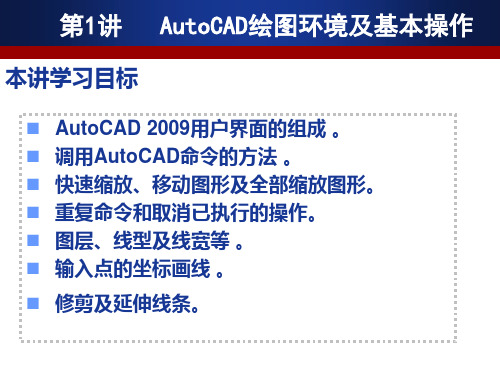
1.1.8 快速缩放及移动图形
AutoCAD的图形缩放及移动功能是很完备的,使用起来也 很方便。绘图时,经常通过状态栏上的 、 按钮来完成这 两项功能。
单击 按钮,AutoCAD进入实时缩放状态,光标变成放 大镜形状 ,此时按住鼠标左键向上拖动光标,可放大视图,向 下拖动光标可缩小视图。要退出实时缩放状态,可按Esc键、 Enter键或单击鼠标右键打开快捷菜单,然后选择【退出】选项。
尖括号“”中的内容是当前默认值。
2)利用鼠标发出命令
用鼠标选择一个菜单命令或单击工具栏上的命令按钮, 系统就执行相应的命令。利用AutoCAD绘图时,用户多数情 况下是通过鼠标发出命令的。鼠标各按键定义如下。
左键:拾取键,用于单击工具栏按钮及选取菜单选项以发出命令,也 可在绘图过程中指定点和选择图形对象等。 右键:一般作为回车键,命令执行完成后,常单击鼠标右键来结束命 令。 滚轮:转动滚轮,将放大或缩小图形,默认情况下,缩放增量为10%。 按住滚轮并拖动鼠标,则平移图形。
绿色
Continuous
默认
关闭“轮廓线”、“剖面线”及“中心线”层,
将尺寸标注及文字说明分别修改到“尺寸标注”及 “文字说明”层上。
修改全局线型比例因子为0.5,然后打开“轮廓 线”、“剖面线”及“中心线”层。
1.5 画线的方法(一)
本节主要内容包括输入相对坐标画线、捕捉几 何点、修剪线条及延伸线条等。
若要修改已有对象的颜色、线型及线宽等属性时,可先选择对象,然后在【颜色 控制】、【线型控制】和【线宽控制】下拉列表中选择新的颜色、线型及线宽即可。
1.3.4 修改非连续线的外观
第01章AutoCAD2009入门基础
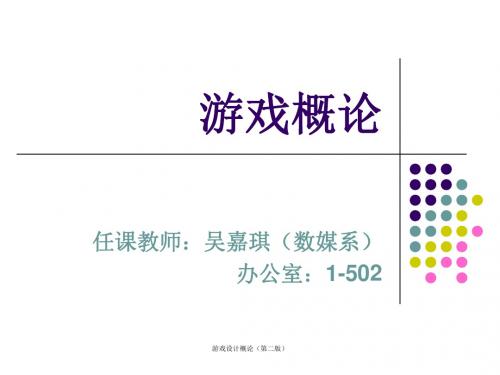
游戏数学基础
对称轴垂直的抛物线方程:
对称轴水平的抛物线方程:
游戏数学基础
游戏数学基础
1 角度和弧度 每个角都由相交于一点的两条射线组成,我们把其中一条 射线称为始边,另一条称为终边。而角的始边总是沿着x 轴的正方向。 从x 轴正方向开始,沿逆时针方向进行旋转的角称为正角, 沿顺时针方向旋转的角称为负角,注意该旋转也将决定了 终边的位置。
游戏数学基础
• 三角函数
游戏数学基础
游戏数学基础
在真正进入游戏主循环之前,可以建立一个三角函数的 查找表,这样在游戏中需要用到三角函数值的时候就不 用重新计算,只需进行查表工作就可以,大大加快运行 速度。
游戏数学基础
游戏数学基础
游戏数学基础
• 向量简介
1. 向量
在坐标系中显示 移动轨迹 降低复杂度 单位向量 变量的大小与方向 方向与速度
匀速运动(每个时刻速度一样,Vx,Vy 物体速度分量计算下次物体的位置 公式: 下次X轴位置 = 现在X轴位置 + X轴上速度分量 下次Y轴位置 = 现在Y轴位置 + Y轴上速度分量
游戏中的物理原理
游戏中的物理原理
a:速度常量
游戏中的物理原理
• 变速运动
速度随时间而改变 加速度 V=V0+At 加速度分量的合成 t:所经过的时间
游戏概论
任课教师:吴嘉琪(数媒系) 办公室:1-502
游戏设计概论(第二版)
• 游戏数学基础 • 游戏物理基础 • 图形学与3D图形技术
游戏数学基础
• • • • 游戏中的数学公式 游戏中的物理原理 对象的碰撞处理 粒子系统简介
游戏中的数学公式
• • • • • • 左手坐标系和右手坐标系 两点间距离的计算 三角函数 向量简介 向量在游戏中的运用 矩阵变换在游戏中的运用
cad2009操作指导第1章

打开已有的图形文件
要打开已有图形文件,可以单击“快速访问”工具栏、“标准”工 具栏中的“打开”工具 ,此时系统都将打开 “选择文件”对话框。 打开“查找范围”下拉列表,找到图形文件所在文件夹,在文件列表 区单击选择要打开的图形文件,单击“打开”按钮,即可打开图形文 件。
保存图形文件
要保存图形文件,可单击“标准”工具栏中的“保存”按钮, 或选择【文件】>【保存】菜单,若图形不是新图形,则执行上 述操作时系统将直接覆盖保存图形文件。否则,系统将打开 “图形另存为”对话框。
1.打开此下拉列表, 选择希望保存文件 的文件夹
2.命名文件
3.单击此按钮
关闭图形文件
要关闭图形文件,可选择【菜单浏览器】>【文件】>【关闭】 菜单,或单击图形窗口右上角的“关闭”按钮 。其中,如果图 形尚未保存,系统会给出下图所示提示对话框,单击“是”表 示保存并关闭文件,单击“否”表示不保存并关闭文件,单击 “取消”表示取消关闭文件操作
文本窗口
状态栏
状态栏位于AutoCAD程序窗口的最下面,主要用于显示当前
光标的位置,并包含了一组捕捉、栅格、正交、极轴、对象捕
捉、对象追踪等开关,以及导航工具、快速查看工具和注释比
例工具等。
快捷特性
选择模型或 图纸空间
切换工 作空间
工具栏/窗口 位置锁定状况
光标当 前位置
绘图工具
快速查看工具 导航工具 注释 工具
工作空间下拉列表
选中该单选钮,表示切换到 另一个工作空间时,保存对 工作空间所做的更改
设置个性化工作环境
要重新设置工作空间, 可选择【工具】>【选项】菜单,打 开“选项”对话框,单击“显示”选项卡。然后单击“窗口元 素”区域内的按钮,打开“图形窗口颜色”对话框,在“颜色” 下拉列表框中选择“白”。最后单击应用并关闭按钮即可。
AutoCAD-2009实用教程课件整套电子教案

2.1 AutoCAD 2009的安装
2.1.2 安装AutoCAD 2009
启动安装向导 →安装 →选择国家 、接受软 件许可协议 →输入序列号和密码 →输入 用户信息 →选择安装类型 →选择目标文 件夹 →选择文本编辑器 →安装完毕后
2.1.3 获取授权码
2.2 AutoCAD 2009用户界面
4.1 绘 制 点
4.1.4 定数画点
菜单:绘图→点→定数等分 命令:DIVIDE “定数等分的对象”可以是直线、圆、圆弧、多
段线和样条曲线等,但不能是块、尺寸标注、文 本及剖面线。 DIVIDE命令一次只能等分一个对象。 DIVIDE命令最多只能将一个对象分为32767份。
4.1 绘 制 点
仪
1.2 CAD系统的组成
1.2.1 CAD系统的软件组成
系统软件 :操作系统和编译系统 支撑软件 :CATIA 、UGI 、 AutoCAD
Pro/ENGINEER 、SolidWorks 应用软件 :模具设计软件、机械零件设
计软件、机床设计软件 ,制造行业的专 用软件
1.3 CAD系统的型式和选型
4.1.5 定距等分点
菜单:绘图→点→定距等分
命令:MEASURE
起点
“定距等分的对象”可以是直线、圆、圆弧、多段线和 样条曲线等,但不能是块、尺寸标注、文本及剖面线。
放置点或块的起点位置是离选择对象点较近的端点。
若对象总长不能被指定间距整除,则选定对象的最后一 段小于指定间距数值。
MEASURE命令一次只能测量一个对象。
4.2.2 绘制构造线
“绘图”面板→“构造线” 菜单:绘图→构造线 命令:XLINE 构造线是一种没有始点和终点的无限长直线。它通常被
《精通AutoCAD 2009中文版》课件 第14章

精通AutoCAD 2009中文版
14.4.2 飞行
单击“菜单浏览器”按钮,在弹出的菜单中选择“视图”|“动态观 察”|“飞行”命令(3DFLY),在“功能区”选项板中选择“工具”选项卡,在 “动画”面板中单击“飞行”按钮,都可以交互式更改三维图形的视图,使用 户就像在模型中飞行一样。飞越模型时,将不受 XY 平面的约束,所以看起来 像“飞”过模型中的区域。 用户可以使用一套标准的键盘和鼠标交互在图形中漫游和飞行。使用键 盘上的4个箭头键或 W 键、A 键、S 键 和 D 键来向上、向下、向左或向右移 动。要在漫游模式和飞行模式之间切换,可按 F 键。要指定查看方向,可沿要 查看的方向拖动鼠标。漫游或飞行时显示模型的俯视图 。
在AutoCAD 2009中,通过定义模型的平行投影或透视投影可以在图形中 创建真实的视觉效果。平行投影和透视投影之间的差别是:透视投影取决于理 论相机和目标点之间的距离。较小的距离产生明显的透视效果,较大的距离产 生轻微的效果。
精通AutoCAD 2009中文版 14.1.1 受约束的动态观察
单击“菜单浏览器”按钮,在弹出的菜单中选择“视图”|“动态观 察”|“受约束的动态观察”命令(3DORBIT),或在“功能区”选项板中选择“| 默认”选项卡,在“视图”面板中单击“受约束的动态观察”按钮,可以在当 前视口中激活三维动态观察视图 。
精通AutoCAD 2009中文版
14.1.3 连续动态观察
单击“菜单浏览器”按钮,在弹出的菜单中选择“视图”|“动态观 察”|“连续动态观察”命令(3DCORBIT),或在“功能区”选项板中选择”默 认”选项卡,在“视图”面板中单击“连续动态观察”按钮,可以启用交互式 三维视图并将对象设置为连续运动。 在绘图区域中单击并沿任意方向拖动鼠标,来使对象沿正在拖动的方向 开始移动。释放鼠标,对象在指定的方向上继续进行它们的轨迹运动。为光标 移动设置的速度决定了对象的旋转速度。 可通过再次单击并拖动来改变连续动态观察的方向。在绘图区域中单击 鼠标右键并从快捷菜单中选择选项,也可以修改连续动态观察的显示 。
AutoCAD2009教学课件 第1章AutoCAD2009基础

AutoCAD 2009是美国Autodesk公司于2008年推出 的最新版本,这个版本与2008版的DWG文件及应用程 序兼容,拥有很好的整合性。
1.1 概 述
1.1.1 发展历程
1.1.2 相关概念
CAD(Computer Aided Design) 计算机辅助设计。 CAE(Computer Aided Engineering) 计算机辅助分析。 CIM(Computer Integrated Manufacture) 计算机整合制造。
1.5.5 透明命令
透明命令一般多为修改图形设置或打开辅助绘图工具的命令。
1.5.6 按键定义
在AutoCAD 2009中,除了可以通过在命令窗口输入命令、点取
工具栏图标或点取菜单项来完成外,还可以使用键盘上的一组功能键
或快捷键,通过这些功能键或快捷键,可以快速实现指定功能,如单
击F1键,系统调用AutoCAD帮助对话框。
1.4 文件管理
关文件管理的一些基本操作方法,包括新建文件、打开文件、保 存文件、删除文件。
1.4.1 新建文件
◆执行方式
命令行:NEW
菜单:文件→新建
工具栏:标准→新建
◆操作格式
执行上述命令后,系统 “选择样板”对话框,在文件类型下拉列
表框中有3种格式的图形样板,后缀分别是.dwt,.dwg,.dws的三种
名保存,并把当前图形更名。
1.4.5 退出
◆执行方式 命令行:QUIT或EXIT 菜单:文件→退出 按钮:AutoCAD操作界面右上角的“关闭”按钮 ◆操作格式 命令:QUIT↙(或EXIT↙) 执行上述命令后,若用户对图形所做的修改尚未保存,则会出现系
autocad2009教程

AutoCAD 2009教程AutoCAD是一款功能强大的计算机辅助设计(CAD)软件,用于创建二维和三维图形。
AutoCAD 2009是AutoCAD系列中的一款经典版本,提供了许多令人激动的新功能和改进。
本教程将向你介绍AutoCAD 2009的基本知识和操作技巧,帮助你快速上手并熟练使用这款软件。
1. 界面和基本操作首先,让我们了解AutoCAD 2009的界面和基本操作。
当你打开AutoCAD 2009时,你将看到一个包含各种工具栏、菜单和命令行的界面。
本节将介绍AutoCAD 2009界面的各个部分,如工具栏、菜单、绘图区域等,以及基本的鼠标和键盘操作。
2. 绘图命令和对象操作在AutoCAD 2009中,你可以使用各种命令来创建和编辑图形对象。
本节将向你介绍一些常用的绘图命令,如绘制直线、绘制多边形、创建圆等。
此外,你还将学习如何选择、移动、复制和编辑图形对象。
3. 修改和编辑图形AutoCAD 2009提供了许多功能强大的工具,用于修改和编辑图形。
本节将向你介绍如何使用这些工具来修改图形的大小、位置和形状,以及如何修剪、延长和分割图形。
4. 图层和图层管理在AutoCAD 2009中,你可以将图形对象放置在不同的图层上。
图层可以帮助你组织和管理图形对象,使其更具结构和可读性。
本节将介绍图层的概念和用法,以及如何创建、编辑和管理图层。
5. 尺寸和注释AutoCAD 2009还提供了丰富的尺寸和注释工具,可以帮助你在图形上添加尺寸、文字和注释。
本节将向你介绍如何使用这些工具来添加尺寸标注、文本标注和注释对象,以便更清晰地表达你的设计意图。
6. 基本绘图技巧和技巧除了基本的绘图命令和编辑工具之外,AutoCAD 2009还提供了一些高级的绘图技巧和技巧,可以帮助你更高效地完成绘图任务。
本节将向你介绍一些常用的绘图技巧和技巧,如坐标输入、对象捕捉、画图模板等。
7. 打印和输出图形完成绘图后,你可能希望将图形打印出来或以其他格式输出。
第1章 AutoCAD入门基础

第1章AutoCAD入门基础知识目标:z熟悉AutoCAD2009的启动方式。
z熟悉AutoCAD2009的用户界面。
z掌握AutoCAD的命令的调用方法。
z掌握文件的基本操作。
z掌握控制视图显示方式。
z掌握直线命令的使用。
技能目标:z掌握AutoCAD2009的启动方式。
z掌握AutoCAD2009的用户界面中的操作方法。
z能够熟练新建、保存和打开文件。
z熟悉帮助文档的使用。
z能够熟练使用视图的显示方式。
z能够熟练使用直线命令绘制简单的平面图形。
1.1 AutoCAD2009用户界面AutoCAD提供一整套工具来帮助设计人员向客户清楚传达设计意图,快速、准确地制作图纸。
1.1.1 AutoCAD 2009的启动AutoCAD 2009的启动,读者可以选择【开始】|【程序】|【Autodesk】|【AutoCAD 2009-Simplified Chinese】|【AutoCAD 2009】命令、或者在桌面双击AutoCAD 2009-Simplified Chinese的快捷方式图标,即可启动AutoCAD 2009,也可以利用打开文件启动AutoCAD 2009。
1.1.2 初始用户界面启动AutoCAD 2009软件后,出现AutoCAD 2009初始操作界面,如图1.1所示。
十字光标绘图窗口快速访问工具栏 坐标系图标菜单浏览按钮“功能区”选项板状态栏命令行窗口文本窗口工作空间转换标题栏图1.1 AutoCAD 2009的初始界面说明:AutoCAD 2009版本有三个工作空间,分别为:二维草图与注释、三维建模和AutoCAD 经典。
本书以默认状态下“二维草图和注释”工作空间为基本界面,来学习AutoCAD 2009的基本操作。
1. 标题栏标题栏位于应用程序窗口的最上面,用于显示当前正在运行的程序名及文件名等信息,如果是AutoCAD 默认的图形文件,其名称为DrawingN.dwg( N 是数字)。
AutoCAD_2009基础教程01

第1章中文版AutoCAD 2009入门本章知识点本章将介绍AutoCAD 2009的窗口界面、绘图单位、绘图范围、绘图环境、帮助菜单等命令。
通过掌握必要的命令及操作方法,使读者了解软件的基础知识,为日后的学习打下坚实的基础。
1.1 AutoCAD 2009简介AutoCAD是由美国Autodesk公司开发的一款计算机辅助设计绘图软件。
它具有功能强大、使用方便、体系严谨开放等特点,现已被广泛用于建筑、机械、测绘轻工、纺织、电子以及航空航天等工程设计领域。
AutoCAD使数以万计的工程技术人员从繁重的工作中解脱出来,在真正意义上实现了高效率的现代化作业。
1.1.1 界面组成当启动中文版AutoCAD 2009后,将进入软件的界面,根据工作空间不同,组成整个软件的工作界面也有所区别。
下面具体介绍中文版AutoCAD 2009的工作空间及相应的界面组成。
1.1.1.1 工作空间中文版AutoCAD 2009为用户提供了3种工作空间进行相互切换,即“二维草图与注释”、“三维建模”和“AutoCAD经典”。
下面将介绍这3种工作空间。
命令调用方式∙菜单浏览器:选择【工具】/【工作空间】命令,选择一种用户常用的“工作空间”,如图1-1所示。
∙菜单:选择【工具】/【工作空间】命令。
∙状态栏:单击“切换工作空间”按钮,选择一种用户常用的“工作空间”,如图1-2所示。
一、“二维草图与注释”空间“二维草图与注释”空间的界面设置包括功能区中的标题栏、各种选项卡、面板、菜单浏览器按钮、绘图窗口、命令行、状态栏等,其中选项卡包括“常用”、“块和参照”、“注释”、“工具”、“视图”和“输出”。
面板包括“绘图”、“修改”、“图层”、“注释”、“块”、“特性”和“实用程序”等,便于用户查找相关命令,提高了制图效率。
“二维草图与注第1章 中文版AutoCAD 2009入门2 释”空间如图1-3所示。
图1-1 “工作空间”调用方式1 图1-2 “工作空间”调用方式2图1-3 “二维草图与注释”空间二、 “三维建模”空间“三维建模”空间适用于三维空间的模型绘制,如图1-4所示。
AutoCAD 中文版基础培训教程

10月1日清华大学出版社出版的图书
01 推荐
03 图书前言
目录
02 内容简介 04 目录
《AutoCAD 2009中文版基础培训教程》是2008年10月1日清华大学出版社出版的图书,作者是博创设计坊、 钟日铭。本书主要介绍了AutoCAD 2009简体中文版为的基础知识和操作教程。
谢谢观看Biblioteka 推荐本书以AutoCAD 2009简体中文版为软件操作基础,并以其应用特点为知识主线,结合设计经验,注重以应用 实战为导向。在内容编排上,讲究从易到难,注重基础、突出实用,力求与读者近距离接触,使本书如同一位近 在咫尺的资深导师在向身边学生指点迷津,传授应用技能。
打造AutoCAD专业培训的典范,涉及到AutoCAD基础培训及应用培训两大方面。重点突出,结构合理,语言简 洁,书中图文并茂,操作步骤详尽。实例丰富,应用性强,具有很强的指导性口可操作性,有利于读者打好坚实 基础和提升设计技能。从工程应用角度出发,以典型实例加以辅助讲解,并穿插着大量的软件操作技能和专业规 范、工程标准等,能够快速地引导读者步入专业设计工程师的行业,帮助解决工程设计中的实际问题。
内容简介
AutoCAD是一款功能强大、应用广泛的计算机辅助设计软件。本书以AutoCAD 2009简体中文版为基础,结合 软件功能和应用特点,循序渐进地介绍AutoCAD 2009的基础与应用知识。具体内容包括:AutoCAD 2009初步接 触;绘制基本的二维图形;修改二维图形;定制文字、表格及其样式;图层与块应用;定制标注样式;标注创建 与编辑;绘制二维图形与轴测图实例;三维图形设计基础;三维建模综合实例;设计中心与其他实用工具或程序。 全书通过详细而层次分明的讲解,并辅以典型应用实例,能够让读者快速掌握AutoCAD 2009基础与应用知识,掌 握二维和三维建模的设计技巧等。本书图文并茂,结构清晰,重点突出,实例典型,应用性强,是一本很好的从 入门到精通的学习教程,,适合从事机械设计、建筑制图、电气绘图、广告制作等工作的专业技术人员阅读使用。 同时,本书还可供CAD培训班及大、中专院校作为专业基础培训教材使用。
- 1、下载文档前请自行甄别文档内容的完整性,平台不提供额外的编辑、内容补充、找答案等附加服务。
- 2、"仅部分预览"的文档,不可在线预览部分如存在完整性等问题,可反馈申请退款(可完整预览的文档不适用该条件!)。
- 3、如文档侵犯您的权益,请联系客服反馈,我们会尽快为您处理(人工客服工作时间:9:00-18:30)。
1.2.3 三维建模空间
使用“三维建模”空间,可以更加方便地在三维空间中绘制图形。在“功 能区”选项板中集成了“三维建模”、“视觉样式”、“光源”、“材质”、 “渲染”和“导航”等面板,从而为绘制三维图形、观察图形、创建动画、设 置光源、为三维对象附加材质等操作提供了非常便利的环境 。
1.2.4 AutoCAD经典空间
2.2.1 使用鼠标操作执行命令
在绘图窗口,光标通常显示为“十”字线形式。当光标移至菜单选项、工 具或对话框内时,它会变成一个箭头。无论光标是“十”字线形式还是箭头形 式,当单击或者按动鼠标键时,都会执行相应的命令或动作。在AutoCAD中, 鼠标键是按照下述规则定义的。
2.2.2 使用键盘输入命令
1.1.3 渲染三维图形
在AutoCAD中,可以运用雾化、光源和材质,将模型渲染为具有真实感的 图像。如果是为了演示,可以渲染全部对象;如果时间有限,或显示设备和图 形设备不能提供足够的灰度等级和颜色,就不必精细渲染;如果只需快速查看 设计的整体效果,则可以简单消隐或设置视觉样式。
1.1.4 输出与打印图形
1.2.1 选择工作空间
要在3种工作空间模式中进行切换,只需单击“菜单浏览器”按钮,在弹 出的菜单中选择“工具”|“工作空间”菜单中的子命令,或在状态栏中单击 “切换工作空间”按钮,在弹出的菜单中选择相应的命令即可。
1.2.2 二维草图与注释空间
默认状态下,打开“二维草图与注释”空间,其界面主要由“菜单浏览器” 按钮、“功能区”选项板、快速访问工具栏、文本窗口与命令行、状态栏等元 素组成。在该空间中,可以使用“绘图”、“修改”、“图层”、“标注”、 “文字”、“表格”等面板方便地绘制二维图形。
在AutoCAD中,可以运用雾化、光源和材质,将模型渲染为具有真实感的 图像。如果是为了演示,可以渲染全部对象;如果时间有限,或显示设备和图 形设备不能提供足够的灰度AutoCAD不仅允许将所绘图形以不同样式通过绘图 仪或打印机输出,还能够将不同格式的图形导入AutoCAD或将AutoCAD图形 以其他格式输出。因此,当图形绘制完成之后可以使用多种方法将其输出。例 如,可以将图形打印在图纸上,或创建成文件以供其他应用程序使用。等级和 颜色,就不必精细渲染;如果只需快速查看设计的整体效果,则可以简单消隐 或设置视觉样式。
中文版AutoCAD 2009基础教程
AutoCAD 2009入门基础教程
第01章 AutoCAD 2009 入门基础
图形是表达和交流技术思想的工具。随着CAD(计算机辅助设计)技术的飞 速发展和普及,越来越多的工程设计人员开始使用计算机软件绘制各种图形, 从而解决了传统手工绘图中存在的效率低、绘图准确度差及劳动强度大等缺点。 在目前的计算机绘图领域,AutoCAD是使用最为广泛的计算机绘图软件。 AutoCAD功能概述 AutoCAD 2009的工作空间 图形文件管理
1.3.2 打开图形文件
在快速访问工具栏中单击“打开”按钮,或单击“菜单浏览器”按钮,在 弹出的菜单中选择“文件”|“打开”命令(OPEN),可以打开已有的图形文件, 此时将打开“选择文件”对话框。
1.3.3 保存图形文件
在AutoCAD中,可以使用多种方式将所绘图形以文件形式存入磁盘。例如, 在快速访问工具栏中单击“保存”按钮,或单击“菜单浏览器”按钮,在弹出 的菜单中选择“文件”|“保存”命令(QSAVE),以当前使用的文件名保存图形; 也可以单击“菜单浏览器”按钮,在弹出的菜单中选择“文件”|“另存为” 命令(SAVEAS),将当前图形以新的名称保存。
在中文版AutoCAD 2009中,可以单击“菜单浏览器”按钮,在弹出的菜 单中选择“格式”|“单位”命令(UNITS),在打开的“图形单位”对话框中设 置绘图时使用的长度单位、角度单位,以及单位的显示格式和精度等参数。
设置测量单位的当前类型。 该 值包括“建筑” 、 “小数” 、 “工 程” 、 “分数”和“科学” 设置线性测量值显示的小数 位数或分数大小 控制插入到当前图形中的块 和图形的测量单位 设置当前角度格式 设置当前角度显示的精度 以顺时针方向计算正的角 度值。默认的正角度方向 是逆时针方向
1.3.4 加密保护绘图数据
在AutoCAD 2009中,保存文件时可以使用密码保护功能,对文件进行加 密保存。 单击“菜单浏览器”按钮,在弹出的菜单中选择“文件”|“保存”或 “文件”|“另存为”命令时,将打开“图形另存为”对话框。在该对话框中 单击“工具”按钮,在弹出的菜单中选择“安全选项”命令,此时将打开“安 全选项”对话框。在“密码”选项卡中,可以在“用于打开此图形的密码或短 语”文本框中输入密码,然后单击“确定”按钮打开“确认密码”对话框,并 在“再次输入用于打开此图形的密码”文本框中输入确认密码 。
2.1.4 设置工作空间
在AutoCAD中可以使用自定义工作空间来创建绘图环境,以便显示用户需 要的工具栏、菜单和可固定的窗口。
2.2 使用命令与系统变量
在AutoCAD中,菜单命令、工具按钮、命令和系统变量都是相互对应的。 可以选择某一菜单命令,或单击某个工具按钮,或在命令行中输入命令和系统 变量来执行相应命令。可以说,命令是AutoCAD绘制与编辑图形的核心。 1. 2. 3. 4. 5. 6. 使用鼠标操作执行命令 使用键盘输入命令 使用“命令行” 使用“AutoCAD文本窗口” 使用系统变量 命令的重复、撤消与重做
1.3.5 关闭图形文件
单击“菜单浏览器”按钮,在弹出的菜单中选择“文件” |“关闭”命令 (CLOSE),或在绘图窗口中单击“关闭”按钮,可以关闭当前图形文件。 执行 CLOSE 命令后,如果当前图形没有保存,系统将弹出 AutoCAD 警告 对话框,询问是否保存文件。此时,单击“是(Y)”按钮或直接按Enter键,可以 保存当前图形文件并将其关闭;单击“否(N)”按钮,可以关闭当前图形文件但 不保存;单击“取消”按钮,取消关闭当前图形文件操作,即不保存也不关 闭。
在AutoCAD 2009中,大部分的绘图、编辑功能都需要通过键盘输入来完 成。通过键盘可以输入命令、系统变量。此外,键盘还是输入文本对象、数值 参数、点的坐标或进行参数选择的唯一方法。
2.2.3 使用“命令行”
在AutoCAD 2009中,默认情况下“命令行”是一个可固定的窗口,可以 在当前命令行提示下输入命令、对象参数等内容。对于大多数命令,“命令行” 中可以显示执行完的两条命令提示(也叫命令历史),而对于一些输出命令,例 如TIME、LIST命令,需要在放大的“命令行”或“AutoCAD文本窗口”中显 示。
2.3 绘 图 方 法
为了满足不同用户的需要,使操作更加灵活方便,AutoCAD 2009提供了多 种方法来实现相同的功能。例如,可以使用菜单栏、工具栏、“屏幕菜单”、 “菜单浏览器”按钮、“功能区”选项板和绘图命令6种方法来绘制基本图形 对象。 使用菜单栏 使用工具栏 使用“屏幕菜单” 使用“菜单浏览器”按钮 使用“功能区”选项板 使用绘图命令
1.1 AutoCAD功能概述
AutoCAD是由美国Autodesk公司开发的通用计算机辅助绘图与设计软件包, 具有功能强大、易于掌握、使用方便、体系结构开放等特点,能够绘制平面图 形与三维图形、标注图形尺寸、渲染图形以及打印输出图纸,深受广大工程技 术人员的欢迎。AutoCAD自1982年问世以来,已经进行了多次升级,功能日趋 完善,已成为工程设计领域应用最为广泛的计算机辅助绘图与设计软件之一。 绘制与编辑图形 标注图形尺寸 渲染三维图形 输出与打印图形
对于习惯于AutoCAD传统界面的用户来说,可以使用“AutoCAD经典”工 作空间,其界面主要有“菜单浏览器”按钮、快速访问工具栏、菜单栏、工具 栏、文本窗口与命令行、状态栏等元素组成 。
1.2.5 AutoCAD工作空间 的基本组成
AutoCAD的各个工作空间都包含“菜单浏览器”按钮、快速访问工具栏、 标题栏、绘图窗口、文本窗口、状态栏和选项板等元素。
1.2 AutoCAD 2009的工作空间
中文版AutoCAD 2009提供了“二维草图与注释”、“三维建模”和 “AutoCAD经典”3种工作空间模式。 1. 选择工作空间 2.二维草图与注释空间 3.三维建模空间 4.AutoCAD经典空间 5.AutoCAD工作空间的基本组成
1.3 图形文件管理
在AutoCAD中,图形文件管理一般包括创建新文件,打开已有的图形文件, 保存文件,加密文件及关闭图形文件等。 1. 2. 3. 4. 5. 创建新图形文件 打开图形文件 保存图形文件 加密保护绘图数据 关闭图形文件
1.3.1 创建新图形文件
在快速访问工具栏中单击“新建”按钮,或单击“菜单浏览器”按钮,在 弹出的菜单中选择“文件”|“新建”命令(NEW),可以创建新图形文件,此时 将打开“选择样板”对话框 。
1.1.1 绘制与编辑图形
AutoCAD提供了丰富的绘图命令,使用这些命令可以绘制直线、构造线、 多段线、圆、矩形、多边形、椭圆等基本图形,也可以将绘制的图形转换为面 域,对其进行填充,还可以借助编辑命令绘制各种复杂的二维图形。
1.1.2 标注图形尺寸
标注显示了对象的测量值,对象之间的距离、角度,或者特征与指定原点 的距离。在AutoCAD中提供了线性、半径和角度3种基本的标注类型,可以进 行水平、垂直、对齐、旋转、坐标、基线或连续等标注。此外,还可以进行引 线标注、公差标注,以及自定义粗糙度标注。标注的对象可以是二维图形或三 维图形。
2.2.5 使用系统变量
在AutoCAD中,系统变量用于控制某些功能和设计环境、命令的工作方式, 它可以打开或关闭捕捉、栅格或正交等绘图模式,设置默认的填充图案,或存 储当前图形和AutoCAD配置的有关信息。
2.2.6 命令的重复、撤消与重做
在AutoCAD中,可以方便地重复执行同一条命令,或撤消前面执行的一条 或多条命令。此外,撤消前面执行的命令后,还可以通过重做来恢复前面执行 的命令。
